Warning: Undefined array key "title" in /www/wwwroot/vitbantonquoccuong.com/wp-content/plugins/ytfind-shortcode/ytfind-shortcode.php on line 96
Việc cách đặt mật khẩu khi mở máy tính là bước cơ bản và thiết yếu để bảo vệ thông tin cá nhân cùng dữ liệu quan trọng khỏi những truy cập không được phép. Trong thời đại kỹ thuật số hiện nay, khi mà các mối đe dọa an ninh mạng ngày càng tinh vi, việc thiết lập một lớp bảo mật dữ liệu vững chắc cho thiết bị của bạn trở nên cấp bách hơn bao giờ hết. Bài viết này sẽ cung cấp hướng dẫn chi tiết về cách tạo và quản lý mật khẩu cho các phiên bản Windows phổ biến, giúp người dùng ngăn chặn truy cập trái phép và duy trì sự riêng tư cá nhân một cách hiệu quả.
Hướng Dẫn Chi Tiết Cách Đặt Mật Khẩu Khi Mở Máy Tính Windows 11
Việc đặt mật khẩu trên Windows 11 là một quy trình đơn giản nhưng lại mang đến hiệu quả bảo mật cao. Hệ điều hành này cung cấp nhiều tùy chọn để người dùng có thể linh hoạt trong việc lựa chọn phương thức bảo vệ phù hợp nhất. Từ PIN, mật khẩu truyền thống cho đến các giải pháp sinh trắc học tiên tiến.Các Bước Thiết Lập Hoặc Thay Đổi Mật Khẩu Trên Windows 11
Thiết lập mật khẩu trên Windows 11 bắt đầu từ menu Cài đặt, nơi mọi tùy chọn bảo mật tài khoản được quản lý tập trung. Điều này giúp người dùng dễ dàng tìm thấy và điều chỉnh các thiết lập theo nhu cầu. Quy trình này áp dụng cho cả việc tạo mật khẩu lần đầu hoặc thay đổi mật khẩu hiện có để tăng cường bảo mật.
Mở Menu Cài Đặt (Settings)
Để bắt đầu, bạn cần truy cập vào phần Cài đặt của hệ thống Windows 11. Đây là trung tâm điều khiển cho tất cả các thiết lập của máy tính. Việc này giúp bạn dễ dàng tìm đến các tùy chọn bảo mật liên quan đến tài khoản người dùng.
Bạn truy cập thanh Menu Start (biểu tượng Windows) > Chọn Settings (biểu tượng bánh răng).
Chọn Mục Tài Khoản (Accounts)
Sau khi mở Cài đặt, bạn cần tìm và chọn mục Tài khoản để quản lý các thông tin liên quan đến người dùng. Phần này chứa tất cả các tùy chọn về đăng nhập và bảo mật tài khoản. Việc điều hướng đúng mục sẽ giúp bạn tiết kiệm thời gian và thực hiện cài đặt chính xác.
Tại giao diện này, bạn cuộn xuống tìm chọn Accounts ở bảng điều hướng bên trái.
Truy Cập Tùy Chọn Đăng Nhập (Sign-in Options)
Trong phần Tài khoản, Tùy chọn đăng nhập là nơi bạn sẽ tìm thấy các phương thức bảo mật khác nhau. Tại đây, Windows 11 liệt kê tất cả các cách thức mà bạn có thể sử dụng để đăng nhập vào hệ thống. Từ mật khẩu truyền thống đến các hình thức hiện đại hơn.
Trong phần Accounts, bạn chọn Sign-in options.
Thay Đổi Hoặc Đặt Mã PIN (Windows Hello PIN)
Mã PIN là một phương thức đăng nhập nhanh và an toàn được khuyến nghị bởi Microsoft. Nó thường được ưu tiên hơn mật khẩu truyền thống vì ít phức tạp hơn khi nhập nhưng vẫn đảm bảo tính bảo mật. Việc thay đổi hoặc đặt PIN mới là một cách hiệu quả để tăng cường an ninh.
Bạn chọn mục PIN (Windows Hello) > Change PIN để đổi mật khẩu. Nếu chưa có PIN, bạn sẽ thấy tùy chọn để thêm.
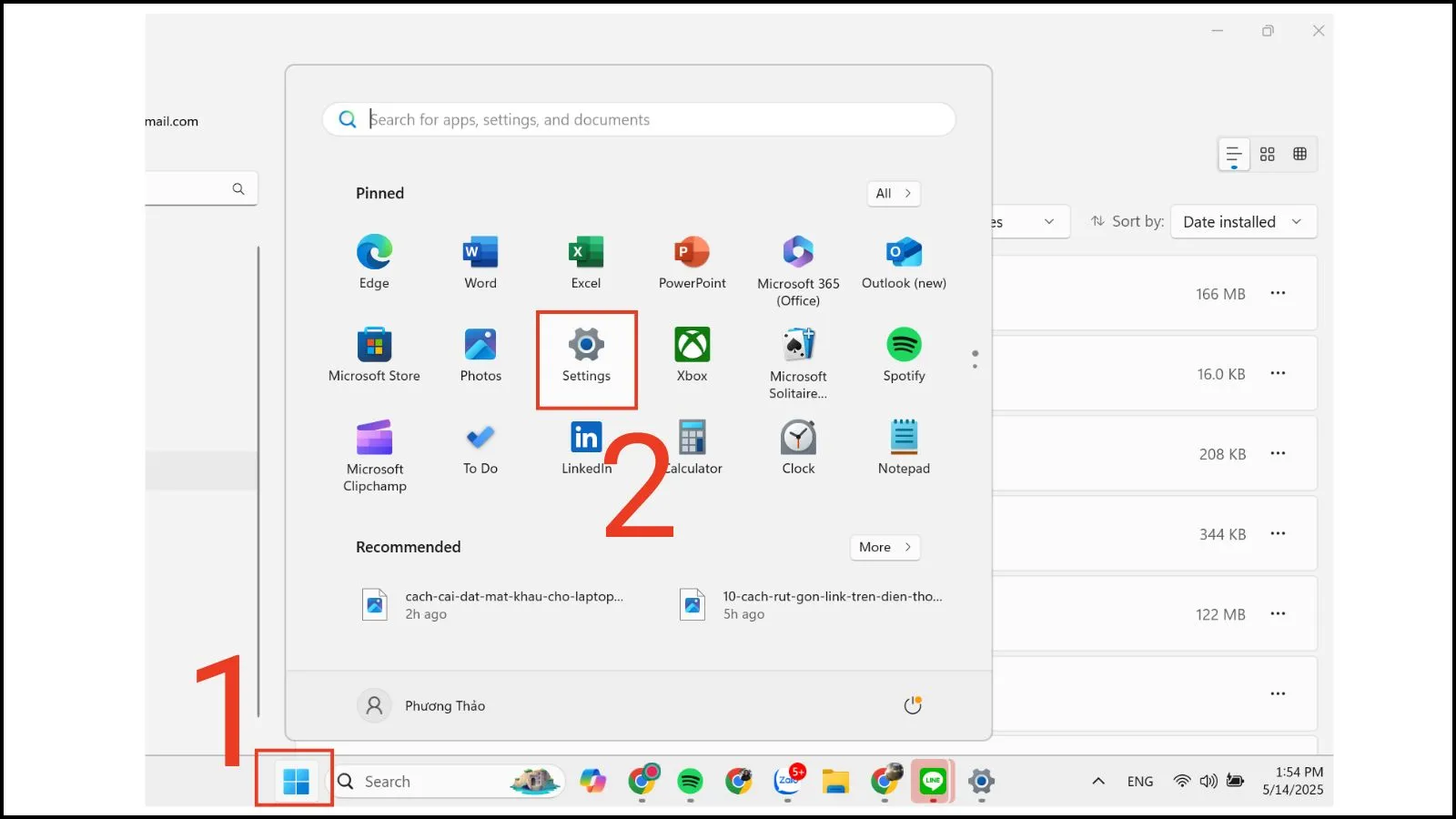 Thanh Menu > chọn Setting
Thanh Menu > chọn Setting
Nhập Mật Khẩu Mới
Sau khi chọn thay đổi PIN, hệ thống sẽ yêu cầu bạn xác minh danh tính và sau đó nhập mã PIN mới. Hãy đảm bảo rằng mã PIN của bạn đủ mạnh và khó đoán. Bạn nên kết hợp số, chữ cái và ký hiệu nếu tùy chọn cho phép để tăng cường bảo mật.
Bạn nhập mật khẩu hiện tại (nếu có), sau đó nhập mật khẩu mới cho máy và xác nhận lại.
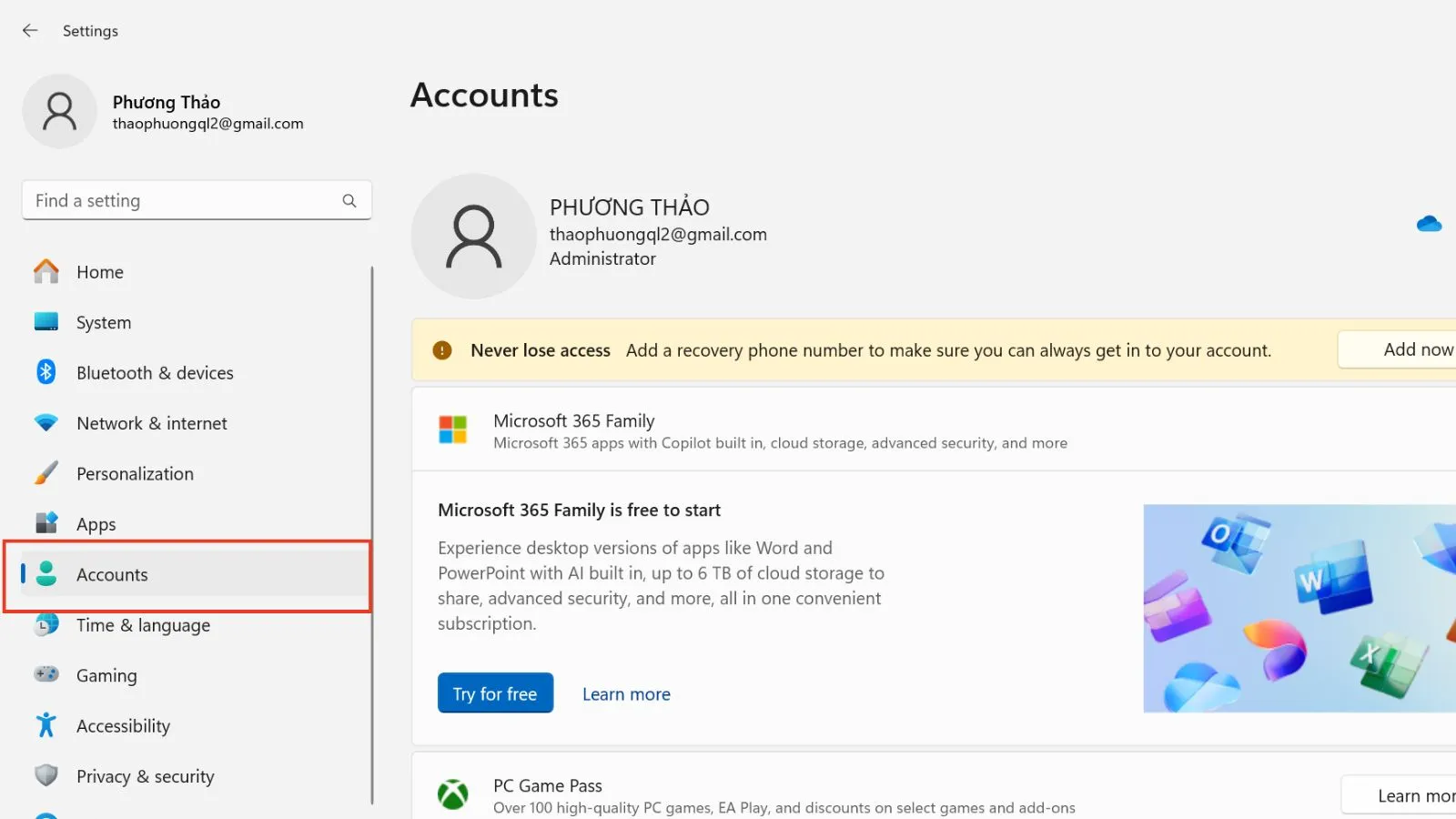 Chọn mục Accounts
Chọn mục Accounts
Hướng Dẫn Cách Đặt Mật Khẩu Khi Mở Máy Tính Windows 10
Windows 10 vẫn là hệ điều hành phổ biến, và việc đặt mật khẩu cho nó là một thao tác cơ bản mọi người dùng cần nắm vững. Hệ điều hành này cung cấp hai phương pháp chính để thiết lập mật khẩu, giúp người dùng dễ dàng lựa chọn cách thức phù hợp với thói quen sử dụng của mình. Cả hai phương pháp đều đảm bảo tính bảo mật cần thiết.
Đặt Mật Khẩu Từ Menu Start
Đây là phương pháp trực quan và dễ tiếp cận nhất cho hầu hết người dùng. Nó tích hợp trực tiếp vào giao diện người dùng hiện đại của Windows 10, giúp quá trình cài đặt trở nên liền mạch. Phương pháp này đặc biệt tiện lợi khi bạn cần thay đổi hoặc thêm mật khẩu một cách nhanh chóng.
Truy Cập Cài Đặt Tài Khoản
Bước đầu tiên là mở cài đặt tài khoản người dùng thông qua Menu Start. Đây là cổng vào chính để quản lý tất cả các thiết lập liên quan đến tài khoản cá nhân của bạn. Việc này giúp bạn có thể tùy chỉnh các tùy chọn bảo mật.
Vào Menu Start > Click chuột trái vào biểu tượng Account (thường là hình ảnh hồ sơ của bạn) > Chọn Change account settings.
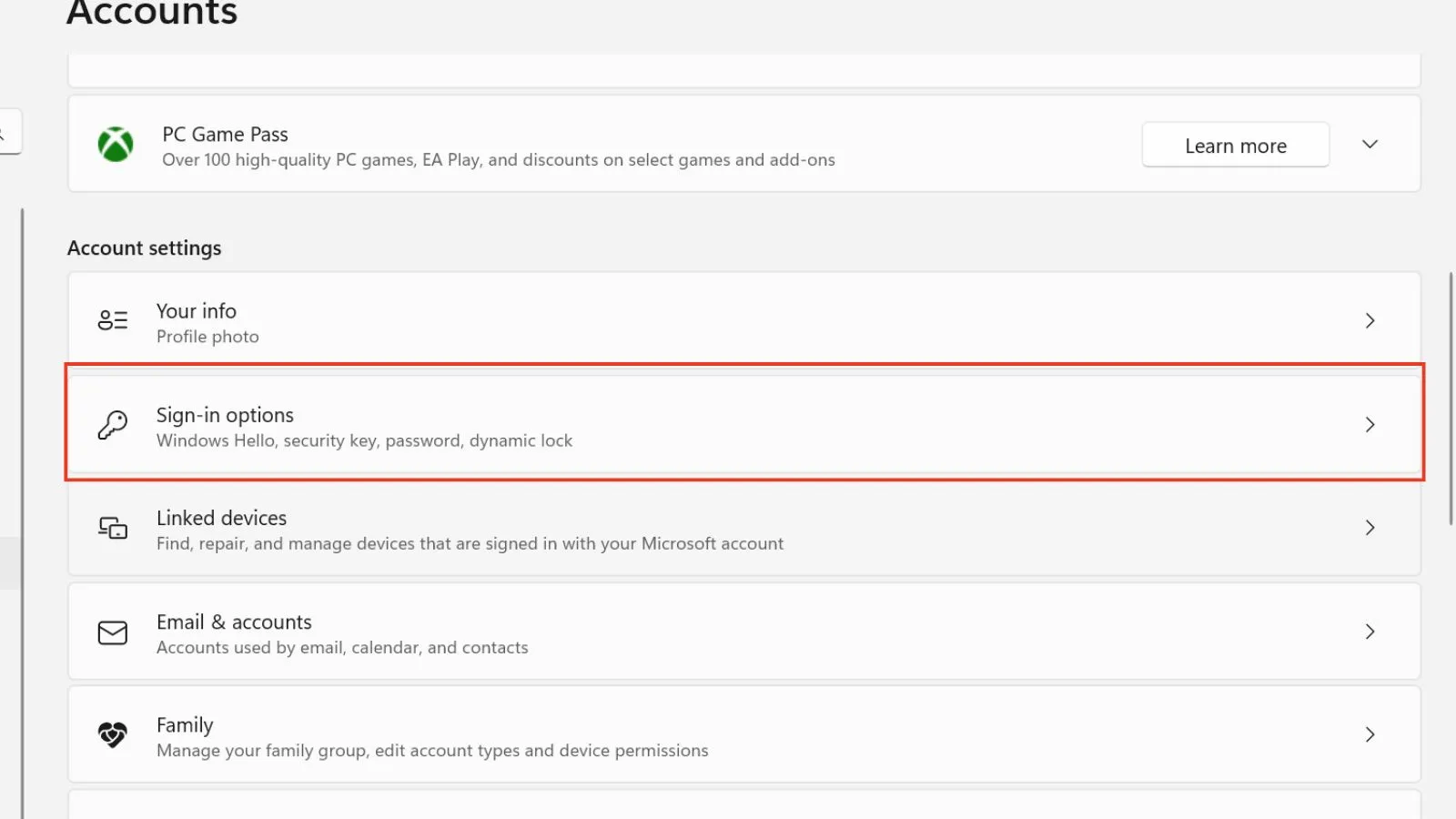 Chọn Sign-in Options
Chọn Sign-in Options
Thêm Mật Khẩu Mới
Trong mục cài đặt tài khoản, bạn sẽ tìm thấy tùy chọn để quản lý các phương thức đăng nhập. Phần này cho phép bạn thêm một mật khẩu mới nếu tài khoản của bạn chưa có, hoặc thay đổi mật khẩu hiện tại. Việc này là cần thiết để bảo vệ quyền riêng tư của bạn.
Chọn tab Sign-in options > Nhấn vào mục Password > Chọn Add.
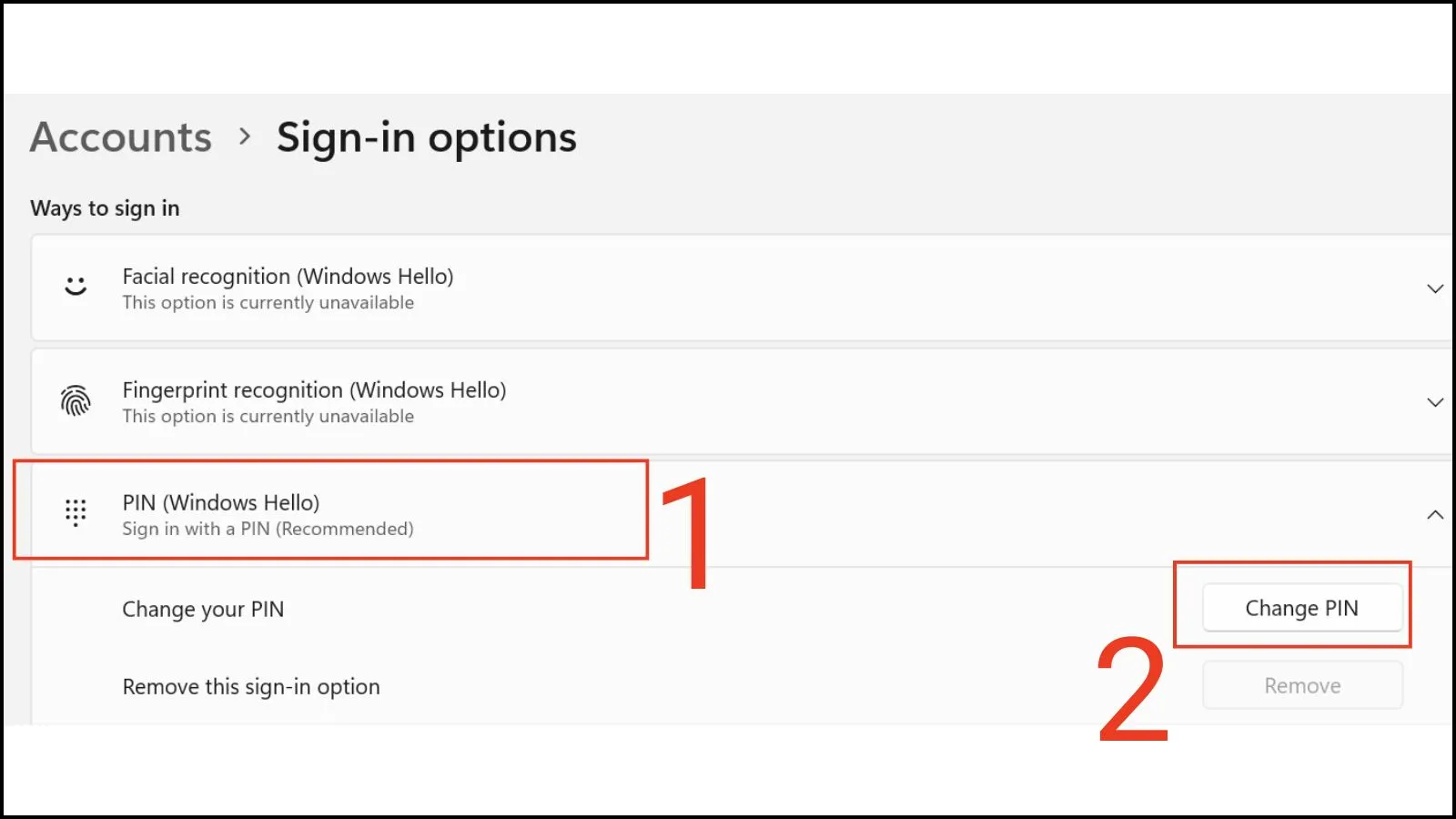 Chọn PIN > Change your PIN
Chọn PIN > Change your PIN
Nhập Thông Tin Mật Khẩu
Sau khi chọn thêm mật khẩu, hệ thống sẽ hiển thị một cửa sổ để bạn nhập thông tin mật khẩu mới. Bạn cần tạo một mật khẩu mạnh, xác nhận lại để tránh sai sót. Đồng thời, cung cấp một gợi ý mật khẩu hữu ích nhưng không dễ đoán.
Nhập mật khẩu mới, xác nhận lại mật khẩu, gợi ý mật khẩu > Chọn Next.
Hoàn Tất Cài Đặt
Bước cuối cùng là xác nhận việc tạo mật khẩu. Khi bạn nhấn Finish, mật khẩu mới sẽ được kích hoạt ngay lập tức. Từ thời điểm này, bạn sẽ cần nhập mật khẩu này mỗi khi khởi động hoặc đánh thức máy tính.
Nhấn Finish để hoàn tất cài đặt.
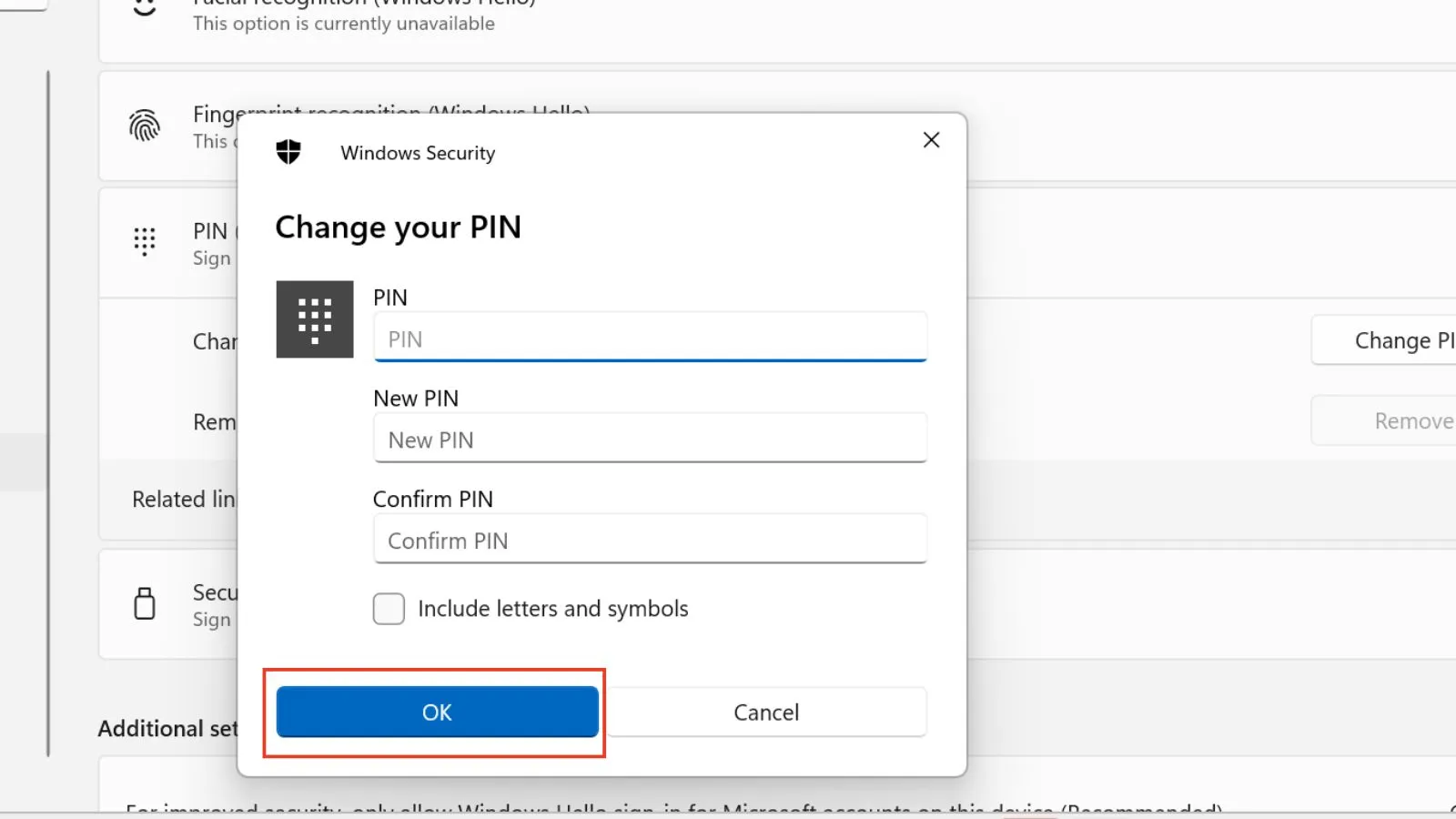 Nhập mật khẩu mới
Nhập mật khẩu mới
Đặt Mật Khẩu Bằng Control Panel
Control Panel là một công cụ quản lý hệ thống truyền thống của Windows, cung cấp quyền kiểm soát sâu hơn đối với các cài đặt. Mặc dù giao diện có thể không hiện đại bằng Settings, Control Panel vẫn là một lựa chọn đáng tin cậy. Đặc biệt là khi người dùng muốn quản lý tài khoản một cách toàn diện.
Truy Cập Control Panel Và User Accounts
Để bắt đầu, bạn cần mở Control Panel. Sau đó điều hướng đến phần quản lý tài khoản người dùng. Control Panel cung cấp một cái nhìn tổng quan về các tùy chọn hệ thống. Điều này bao gồm cả việc thêm, xóa hoặc thay đổi mật khẩu cho các tài khoản trên máy.
Vào Control Panel > Chọn User Accounts.
Đặt mật khẩu khi mở máy tính Windows 10 từ Menu Start
Quản Lý Tài Khoản Khác
Trong mục User Accounts, bạn có thể chọn quản lý các tài khoản hiện có trên máy tính của mình. Việc này rất hữu ích nếu bạn muốn đặt mật khẩu cho một tài khoản khác ngoài tài khoản đang sử dụng. Hoặc bạn muốn hỗ trợ người khác thiết lập mật khẩu.
Chọn Manage another account.
Tùy chọn thêm mật khẩu mới trong cài đặt tài khoản
Chọn Tài Khoản Để Thay Đổi
Bạn cần chỉ định tài khoản mà bạn muốn thiết lập hoặc thay đổi mật khẩu. Điều này đảm bảo rằng các thay đổi chỉ áp dụng cho tài khoản cụ thể đó. Tránh ảnh hưởng đến các tài khoản khác trên cùng một thiết bị.
Nhấn vào Account mà bạn muốn đổi mật khẩu.
Nhập thông tin mật khẩu mới cho Windows 10
Tạo Mật Khẩu Mới
Sau khi chọn tài khoản, bạn sẽ thấy tùy chọn để tạo mật khẩu. Đây là bước quan trọng để thiết lập lớp bảo vệ cho tài khoản đó. Quá trình này yêu cầu bạn nhập mật khẩu mới và cung cấp một gợi ý.
Nhấn vào Create a password để tạo mật khẩu mới.
Cách đặt mật khẩu khi mở máy tính Windows 10 qua Control Panel
Nhập Thông Tin Và Hoàn Tất
Cũng tương tự như cách đặt mật khẩu từ Menu Start, bạn cần nhập mật khẩu mới, xác nhận nó. Sau đó cung cấp một gợi ý mật khẩu. Gợi ý này sẽ hiển thị nếu bạn quên mật khẩu, vì vậy hãy chọn một gợi ý dễ nhớ nhưng không làm lộ mật khẩu.
Nhập mật khẩu mới, xác nhận lại mật khẩu, gợi ý mật khẩu > Chọn Create password.
Chọn quản lý tài khoản khác trong Control Panel
Để tắt mật khẩu, bạn có thể tham khảo cách thực hiện qua bài: Cách gỡ mật khẩu máy tính Win 10
Hướng Dẫn Cách Đặt Mật Khẩu Khi Mở Máy Tính Windows 8/8.1
Windows 8 và 8.1 giới thiệu giao diện Modern UI, mang lại một cách tiếp cận mới để quản lý cài đặt hệ thống. Việc đặt mật khẩu trên các phiên bản này cũng được thực hiện thông qua giao diện này. Điều này làm cho quá trình trở nên trực quan hơn so với các phiên bản Windows cũ.
Các Bước Đặt Mật Khẩu Trên Windows 8/8.1
Quy trình thiết lập mật khẩu trên Windows 8/8.1 được tích hợp chặt chẽ với phần cài đặt PC. Đây là nơi bạn có thể tùy chỉnh hầu hết các thiết lập hệ thống. Bao gồm cả các tùy chọn bảo mật tài khoản người dùng.
Truy Cập Cài Đặt (Settings)
Để bắt đầu, bạn cần truy cập vào giao diện Cài đặt PC (PC Settings). Đây là nơi tập trung mọi tùy chọn cấu hình hệ thống trên Windows 8/8.1. Từ đây bạn có thể điều hướng đến phần quản lý tài khoản.
Vào Settings (thường truy cập từ Charms Bar hoặc Start Screen).
Chọn tài khoản để thay đổi mật khẩu khi mở máy tính
Chọn Thay Đổi Cài Đặt PC (Change PC Settings)
Trong giao diện Settings, bạn sẽ thấy tùy chọn “Change PC Settings”. Tùy chọn này sẽ đưa bạn đến một màn hình khác với nhiều danh mục cài đặt chi tiết hơn. Bao gồm cả các thiết lập về người dùng và tài khoản.
Chọn Change PC Setting.
Tạo mật khẩu mới cho tài khoản Windows 10
Chọn Mục Người Dùng (Users)
Sau khi vào PC Settings, bạn cần tìm và chọn mục Users (hoặc Accounts trong một số phiên bản). Phần này dành riêng cho việc quản lý các tài khoản người dùng trên máy tính. Tại đây bạn có thể thêm, xóa, hoặc thay đổi mật khẩu.
Chọn mục Users > Ở mục Sign-in options, chọn Create a password.
Truy cập Settings trên Windows 8/8.1 để đặt mật khẩu
Tạo Mật Khẩu Mới
Tương tự như các phiên bản Windows khác, bạn sẽ được yêu cầu nhập mật khẩu mới, xác nhận lại. Cuối cùng là cung cấp một gợi ý mật khẩu. Việc này giúp đảm bảo mật khẩu của bạn an toàn. Hơn nữa bạn có một phương án dự phòng nếu quên mật khẩu.
Tạo mật khẩu mới, xác nhận mật khẩu, gợi ý mật khẩu > Chọn Next.
Chọn Change PC Setting để tiếp tục thiết lập mật khẩu
Hoàn Tất Cài Đặt
Khi bạn đã nhập đầy đủ thông tin mật khẩu và gợi ý, chỉ cần nhấn Finish để hoàn tất. Từ bây giờ, mật khẩu này sẽ được yêu cầu mỗi khi bạn đăng nhập vào Windows 8/8.1. Điều này giúp bảo vệ máy tính của bạn khỏi những truy cập không mong muốn.
Nhấn vào Finish để toàn tất cài đặt.
Tạo mật khẩu mới trong phần Users của Windows 8/8.1
Hướng Dẫn Cách Đặt Mật Khẩu Khi Mở Máy Tính Windows 7
Windows 7, dù đã ngừng hỗ trợ, vẫn còn được một số người dùng sử dụng. Việc đặt mật khẩu trên phiên bản này cũng quan trọng để bảo vệ dữ liệu. Quy trình này chủ yếu thông qua Control Panel. Điều này tương tự như cách tiếp cận truyền thống của Microsoft cho các phiên bản Windows cũ hơn.
Các Bước Đặt Mật Khẩu Trên Windows 7
Quy trình thiết lập mật khẩu trên Windows 7 được thực hiện thông qua Control Panel, một công cụ quen thuộc. Nó cung cấp các tùy chọn quản lý người dùng. Điều này đảm bảo rằng ngay cả trên hệ điều hành cũ hơn, người dùng vẫn có thể bảo vệ máy tính của họ một cách hiệu quả.
Truy Cập Control Panel
Để bắt đầu, bạn cần mở Control Panel. Đây là trung tâm quản lý chính của Windows 7. Từ đó bạn có thể điều hướng đến các cài đặt bảo mật và tài khoản người dùng.
Vào Menu Start > Chọn Control Panel.
Nhập thông tin mật khẩu mới trên Windows 8/8.1
Chọn User Accounts And Family Safety
Trong Control Panel, bạn sẽ tìm thấy mục User Accounts and Family Safety. Mục này chứa các tùy chọn liên quan đến quản lý tài khoản người dùng. Bao gồm cả việc đặt và thay đổi mật khẩu.
Chọn User Accounts and Family Safety.
Hoàn tất cài đặt mật khẩu khi mở máy tính Windows 8/8.1
Tạo Mật Khẩu Cho Tài Khoản
Tiếp theo, bạn cần chọn tùy chọn để tạo mật khẩu cho tài khoản của mình. Điều này sẽ mở ra một giao diện mới nơi bạn có thể nhập mật khẩu mong muốn. Bước này rất quan trọng để đảm bảo rằng tài khoản của bạn được bảo vệ.
Chọn Create a password for your account.
Cách đặt mật khẩu khi mở máy tính Windows 7 từ Control Panel
Nhập Thông Tin Mật Khẩu Và Hoàn Tất
Cuối cùng, bạn sẽ nhập mật khẩu mới, xác nhận lại, và cung cấp một gợi ý mật khẩu. Gợi ý này sẽ giúp bạn nhớ mật khẩu nếu quên. Tuy nhiên, nó không nên quá rõ ràng để người khác có thể dễ dàng đoán ra.
Nhập mật khẩu, xác nhận mật khẩu, gợi ý mật khẩu > Chọn Create password.
Chọn User Accounts and Family Safety trong Control Panel
Một Số Gợi Ý Để Đặt Mật Khẩu An Toàn
Đặt mật khẩu an toàn là yếu tố then chốt để bảo vệ thông tin cá nhân. Mật khẩu yếu có thể dễ dàng bị bẻ khóa. Điều này dẫn đến nguy cơ mất cắp dữ liệu hoặc truy cập trái phép vào tài khoản của bạn. Việc tuân thủ các nguyên tắc sau sẽ giúp tăng cường đáng kể mức độ bảo mật.
Kết Hợp Chữ Cái, Số Và Ký Tự Đặc Biệt
Trong khi tạo mật khẩu, hãy luôn ưu tiên sử dụng kết hợp đa dạng các loại ký tự. Bao gồm chữ cái in hoa, chữ cái thường, số và ký tự đặc biệt. Sự kết hợp này làm tăng độ phức tạp của mật khẩu. Điều này khiến chúng khó đoán và khó bị tấn công hơn.
Khi đổi mật khẩu/mã PIN, nên tick chọn Include letters and symbols để đặt mật khẩu kết hợp chữ cái, chữ số, ký tự đặc biệt.
Tạo mật khẩu cho tài khoản Windows 7
Độ Dài Mật Khẩu
Mật khẩu càng dài thì càng an toàn. Các chuyên gia bảo mật thường khuyến nghị mật khẩu có độ dài tối thiểu 12-16 ký tự. Mặc dù có vẻ dài, nhưng việc này tăng thời gian cần thiết để kẻ xấu có thể đoán hoặc bẻ khóa bằng các phương pháp thử và sai.
Tính Độc Đáo Và Khác Biệt
Tuyệt đối không sử dụng cùng một mật khẩu cho nhiều tài khoản khác nhau. Nếu một trong các tài khoản bị lộ, tất cả các tài khoản khác của bạn cũng sẽ gặp rủi ro. Hãy tạo mật khẩu độc đáo cho mỗi dịch vụ.
Tránh Thông Tin Cá Nhân Dễ Đoán
Không nên sử dụng tên, ngày sinh, số điện thoại, hoặc các thông tin cá nhân dễ dàng tìm thấy trên mạng xã hội. Những thông tin này thường là mục tiêu đầu tiên mà kẻ tấn công sẽ thử. Thay vào đó, hãy chọn những chuỗi ký tự không có ý nghĩa rõ ràng.
Hoàn tất đặt mật khẩu khi mở máy tính Windows 7
Sử Dụng Cụm Mật Khẩu (Passphrases)
Thay vì một từ đơn lẻ, hãy tạo một cụm mật khẩu dài bằng cách kết hợp nhiều từ không liên quan. Ví dụ: “BongHoaHongDoBayTrenTroiXanh”. Những cụm mật khẩu này vừa dễ nhớ cho bạn, vừa cực kỳ khó đoán đối với máy tính.
Cập Nhật Mật Khẩu Định Kỳ
Mặc dù có một mật khẩu mạnh, việc thay đổi nó định kỳ (ví dụ: mỗi 3-6 tháng) vẫn là một biện pháp bảo mật tốt. Điều này giảm thiểu rủi ro ngay cả khi mật khẩu của bạn bị lộ mà bạn không hề hay biết.
Sử Dụng Trình Quản Lý Mật Khẩu
Các trình quản lý mật khẩu là công cụ tuyệt vời để tạo và lưu trữ các mật khẩu mạnh, độc đáo. Chúng giúp bạn không cần phải nhớ hàng chục mật khẩu phức tạp. Thay vào đó, bạn chỉ cần nhớ một mật khẩu chính để mở trình quản lý.
Bạn cũng có thể tham khảo thêm bài viết Cách kiểm tra độ mạnh mật khẩu miễn phí & đơn giản bằng Kaspersky để kiểm tra xem mật khẩu bạn vừa tạo có an toàn không nhé!
Gợi ý đặt mật khẩu an toàn với chữ cái và ký tự đặc biệt
Một Số Câu Hỏi Liên Quan Về Mật Khẩu Máy Tính Windows
Việc quản lý mật khẩu máy tính thường đi kèm với nhiều thắc mắc. Đặc biệt là khi người dùng gặp phải các tình huống như quên mật khẩu hoặc muốn khám phá các phương thức bảo mật tiên tiến hơn. Dưới đây là giải đáp chi tiết cho một số câu hỏi phổ biến.
Cách Lấy Lại Mật Khẩu Khi Quên?
Quên mật khẩu máy tính có thể gây ra nhiều phiền toái. Tuy nhiên, có nhiều phương pháp để lấy lại hoặc đặt lại mật khẩu tùy thuộc vào loại tài khoản bạn đang sử dụng.
- Tài khoản Microsoft: Nếu bạn đăng nhập bằng tài khoản Microsoft, bạn có thể dễ dàng đặt lại mật khẩu trực tuyến thông qua trang web của Microsoft. Quá trình này thường yêu cầu xác minh danh tính qua email hoặc số điện thoại đã đăng ký.
- Tài khoản cục bộ (Local Account): Đối với tài khoản cục bộ, việc đặt lại mật khẩu phức tạp hơn một chút. Bạn có thể cần một đĩa đặt lại mật khẩu (password reset disk) đã được tạo trước đó. Hoặc sử dụng các công cụ khôi phục của bên thứ ba (cần cẩn trọng khi sử dụng).
- Sử dụng tài khoản quản trị: Nếu có một tài khoản quản trị viên khác trên máy tính, bạn có thể đăng nhập bằng tài khoản đó. Sau đó đặt lại mật khẩu cho tài khoản bị quên.
Tham khảo chi tiết cách thực hiện qua bài: Cách mở máy tính khi quên mật khẩu máy tính Windows 10 đơn giản
Current Password Là Nhập Mật Khẩu Windows Hay Microsoft?
Đây là một câu hỏi phổ biến, đặc biệt khi người dùng chuyển đổi giữa tài khoản cục bộ và tài khoản Microsoft.
- Nếu bạn dùng tài khoản Microsoft để đăng nhập: Mục “Current password” yêu cầu bạn nhập mật khẩu của tài khoản Microsoft. Khi bạn thay đổi mật khẩu máy tính trong trường hợp này, bạn cũng đang thay đổi mật khẩu của tài khoản Microsoft của mình.
- Nếu bạn dùng tài khoản cục bộ để đăng nhập: Mục “Current password” yêu cầu bạn nhập mật khẩu hiện tại của tài khoản cục bộ trên máy tính. Việc thay đổi mật khẩu sẽ chỉ áp dụng cho tài khoản cục bộ đó và không ảnh hưởng đến bất kỳ tài khoản trực tuyến nào khác.
Hãy luôn kiểm tra loại tài khoản bạn đang sử dụng để đảm bảo nhập đúng mật khẩu.
Có Cách Nào Bảo Mật Tốt Hơn Ngoài Đặt Mật Khẩu Không?
Ngoài mật khẩu truyền thống, Microsoft đã phát triển nhiều phương thức bảo mật tiên tiến hơn. Những phương pháp này tận dụng công nghệ sinh trắc học và các khóa bảo mật vật lý để cung cấp trải nghiệm đăng nhập nhanh chóng, tiện lợi và an toàn hơn.
- Windows Hello Face (Quét khuôn mặt): Sử dụng camera hồng ngoại để nhận diện khuôn mặt của bạn. Đây là một phương thức đăng nhập sinh trắc học cực kỳ nhanh và an toàn.
- Windows Hello Fingerprint (Quét vân tay): Nếu máy tính của bạn có cảm biến vân tay, bạn có thể sử dụng dấu vân tay để đăng nhập. Phương pháp này cũng rất tiện lợi và bảo mật.
- Windows Hello PIN (Sử dụng mã PIN): Mã PIN là một dãy số hoặc kết hợp chữ và số ngắn hơn mật khẩu. Nó được liên kết với thiết bị cụ thể. Điều này giúp ngăn chặn việc bị đánh cắp nếu dữ liệu của bạn bị xâm phạm từ xa.
- Security Key (Mở khóa bằng USB chứa mã key): Sử dụng khóa bảo mật vật lý (thường là USB) để đăng nhập. Phương pháp này cung cấp một lớp bảo mật bổ sung cực kỳ mạnh mẽ.
- Picture Password (Sử dụng hình ảnh và cử chỉ chuột): Một phương thức đăng nhập độc đáo cho phép bạn mở khóa máy tính bằng cách thực hiện một chuỗi cử chỉ (chạm, vuốt, kéo) trên một hình ảnh bạn chọn.
Ngoài ra còn có một số mẹo hay khác như: Đặt pass cho Folder đơn giản mà bạn có thể tham khảo.
Tổng hợp các gợi ý để đặt mật khẩu an toàn và bảo mật
Việc nắm vững cách đặt mật khẩu khi mở máy tính là nền tảng vững chắc để đảm bảo an ninh cho thông tin cá nhân và doanh nghiệp. Bằng cách áp dụng các hướng dẫn chi tiết cho từng phiên bản Windows và tuân thủ các nguyên tắc đặt mật khẩu mạnh, bạn sẽ tạo ra một lớp phòng vệ đáng tin cậy. Đừng bỏ qua các phương thức bảo mật hiện đại như Windows Hello để nâng cao hơn nữa trải nghiệm bảo mật của mình.
Ngày Cập Nhật Mới Nhất: Tháng 10 25, 2025 by Cơ khí Quốc Cường

Chuyên gia cơ khí chính xác tại Cơ khí Quốc Cường – là một trong những công ty hàng đầu Việt Nam chuyên sâu về sản xuất, gia công cơ khí.
